Mamy obrysowany kadłub.
Obrys jest po zewnętrznej linii więc przyszedł czas na offsety na górne i dolne pokrycie.
Według planu góra to balsa 6mm, spód balsa 3mm.
Załącznik:
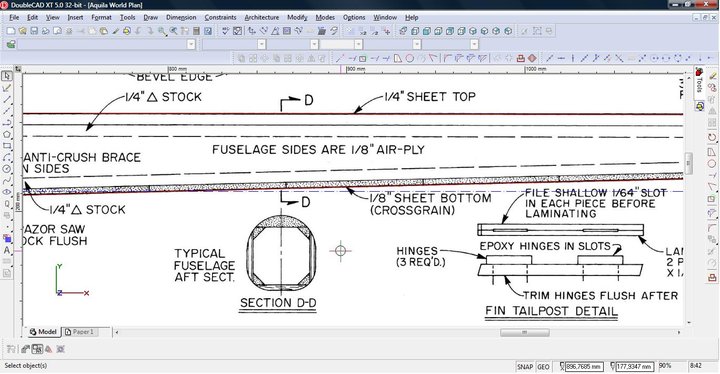 1.jpg [ 158.03 KiB | Przeglądany 16687 razy ]
1.jpg [ 158.03 KiB | Przeglądany 16687 razy ]
Wybieramy narzędzie Offset, (Modify->Offset).
Podajemy w polu Distance najpierw 6mm, wybieramy linię klikamy w kierunku w jakim offset ma być wykonany, potem to samo dla 3mm.
Załącznik:
 2.jpg [ 160.5 KiB | Przeglądany 16687 razy ]
2.jpg [ 160.5 KiB | Przeglądany 16687 razy ]
Czasem chwilę to trwa, zdarzyło mi się też, że podczas operacji program się zawiesił.
Możemy przyspieszyć tą operacje przez prosty zabieg.
Przed nadawaniem offsetu, możemy naszą krzywą skonwertować na polylinię.
Robimy to zaznaczając ją i wybierając narzędzie rozbij (Modify->Explode).
Teraz wybieramy narzędzie offset i wykonujemy offset 3mm a następnie 6mm. Ja przed offsetowaniem wyłączam przyciąganie czyli Modes->Snaps->NoSnap lub wciskamy klawisz {F3}.
Należy też zwrócić uwagę, że po wybraniu opcji offset, DC wpierw będzie chciał ustalić wartość offsetu.
Załącznik:
 3.jpg [ 182.3 KiB | Przeglądany 16687 razy ]
3.jpg [ 182.3 KiB | Przeglądany 16687 razy ]
Możemy kliknąć na rysunku i przesunąć mysz o taką odległość jaka nas interesuje, lub po prostu wpisać wartość w polę Distance.
Należy na to zwracać uwagę, mnie trochę irytuje, że po zmianie narzędzia i ponownym wybraniu offsetu, mimo tego że poprzednia wartość distance mi odpowiada, DC chce i tak zacząć od jej ustalenia – no ale w końcu program za darmo


Działamy dalej, poprawiamy zakończenie. Jak widać bok powinien dojść do końca.
Załącznik:
 4.jpg [ 156.85 KiB | Przeglądany 16687 razy ]
4.jpg [ 156.85 KiB | Przeglądany 16687 razy ]
Przetniemy nasze linie używając narzędzia Split.(Modify->Split).
Jeśli będziemy przecinać w kilku miejscach warto zaznaczyc opcję Multiple On/off (Zaznaczona na rysunku).
Inaczej po każdym przecięciu narzędzie nam się dezaktywuje.
Załącznik:
 5.jpg [ 121.34 KiB | Przeglądany 16687 razy ]
5.jpg [ 121.34 KiB | Przeglądany 16687 razy ]
Usuwamy zbędne elementy
Załącznik:
 6.jpg [ 173.19 KiB | Przeglądany 16687 razy ]
6.jpg [ 173.19 KiB | Przeglądany 16687 razy ]
Następnie przedłużamy nasze linie używając narzędzia ‘Line Length’ (Modify->Line Length).
Na koniec, ucinamy naddatek, za pomocą narzędzia trim (Modify->Trim).
Po wybraniu narzędzia trim, zaznaczamy linie które będą liniami cięcia można zaznaczyć ich kilka.
Po tym jak je wybierzemy klikamy na flagę Finish i zaznaczamy linie które chcemy uciąć względem wcześniej wskazanych.
Załącznik:
 7.jpg [ 163.47 KiB | Przeglądany 16687 razy ]
7.jpg [ 163.47 KiB | Przeglądany 16687 razy ]
Prawie gotowe, teraz pomiędzy tymi liniami rysujemy kolejną – tak aby zamknąć obiekt.
Teraz łączymy linię w pojedynczą polylinię. Wybieramy narzędzie Meet 2 Lines (Modify-> Meet 2 Lines)
Załącznik:
 8.jpg [ 105.61 KiB | Przeglądany 16687 razy ]
8.jpg [ 105.61 KiB | Przeglądany 16687 razy ]
Następnie zaznaczamy opcje aby ‘Join to single polyline' oraz opcję ‘Multiple’ teraz zaznaczamy linie.
Będą się łączyć automatycznie w całość.
_________________
Nic tak nie cieszy, jak własny szybowiec

____________SAM 18-025_____________
https://gliders.pl


